AI图片全能王电脑版是一款利用人工智能技术开发的绘画生成软件,用户可以通过软件提供的“一键AI绘画”功能,对想要生成的画面进行文字描述,软件会根据这些描述自动生成相应内容的图片。这种方法生成的图片不仅精美,而且细节处理得非常细致,能够满足用户对于高质量图像的需求。使用软件,用户无需具备专业的绘画技能,就能创作出专业级别的艺术作品。
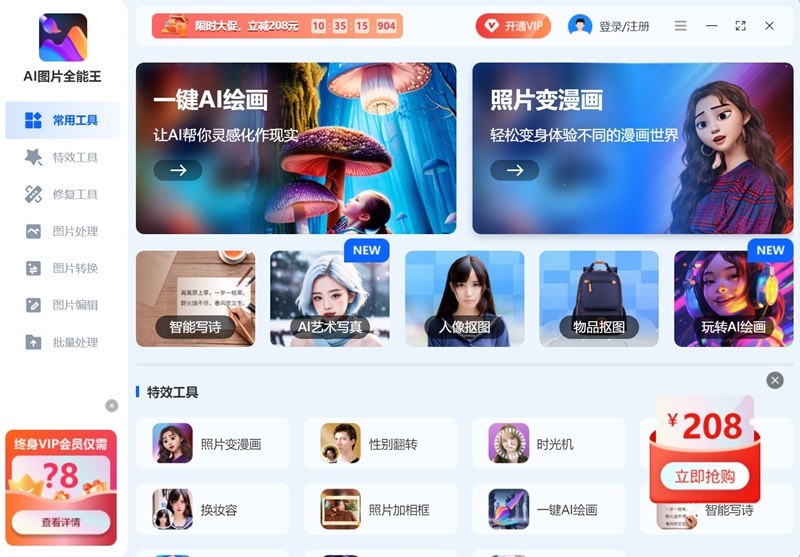
AI图片全能王电脑版特色
人工智能处理: 提供高质量的图片转换效果,且能够在短时间内完成大量的图片处理任务
多种图片编辑处理工具: 提供多种图片编辑处理工具,满足不同用户的需求,让用户能够更加灵活的对图片进行编辑操作
多种艺术风格: 用户可以自由选择并调整参数,实现个性化的图片艺术效果
多种图片格式: 支持多种图片格式,满足不同设备和软件的图片格式使用需求
批量操作: 支持一次对多张图片进行处理操作,可以轻松的提高工作效率
AI图片全能王电脑版安装步骤
1、在本站下载最新安装包,按提示安装
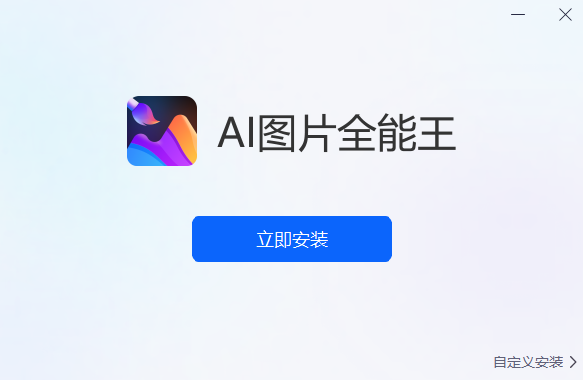
2、安装进行中,完成即可使用
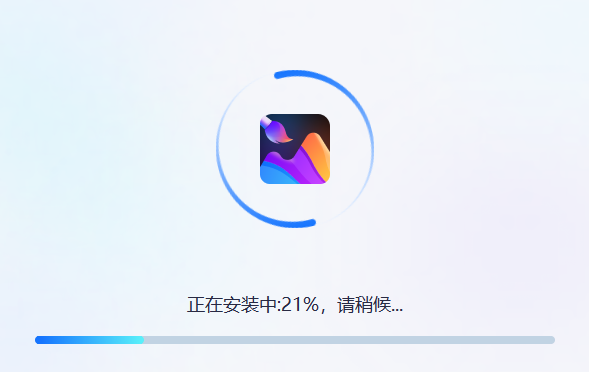
AI图片全能王电脑版使用方法
AI图片全能王如何拼图
1.上传图片:在AI图片全能王的首页【图片处理】模块找到并点击【一键拼图】功能,进入拼图界面。点击【添加图片】按钮,选中需要拼接的图片,完成图片上传(进入编辑界面后,可继续上传图片)。
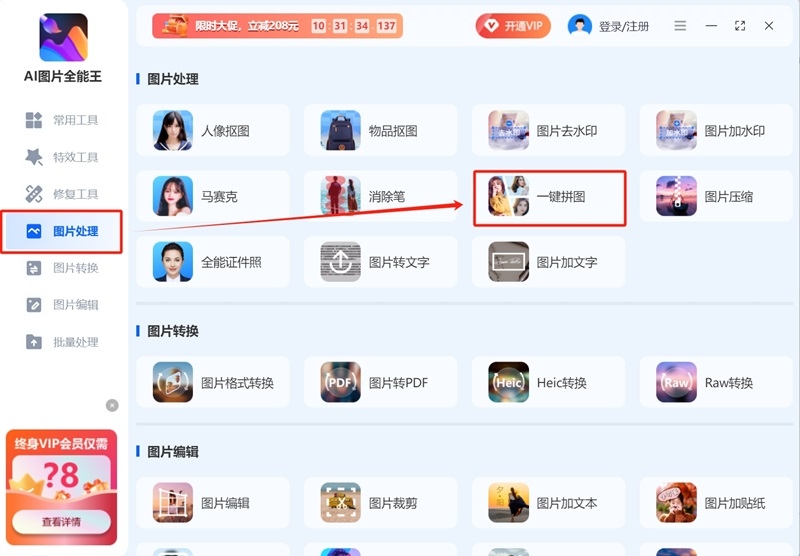
2.调整布局:在编辑界面的右下角可以选择图片的拼接方式,不同的数量的图片有不同的拼接方式,根据需求进行选择即可。调整布局的同时,还可以对拼接图片的间距、边框等进行调整。
设置背景:点击【背景】按钮,界面会切换至对应界面,可以为图片选择不同的背景颜色和背景边框。
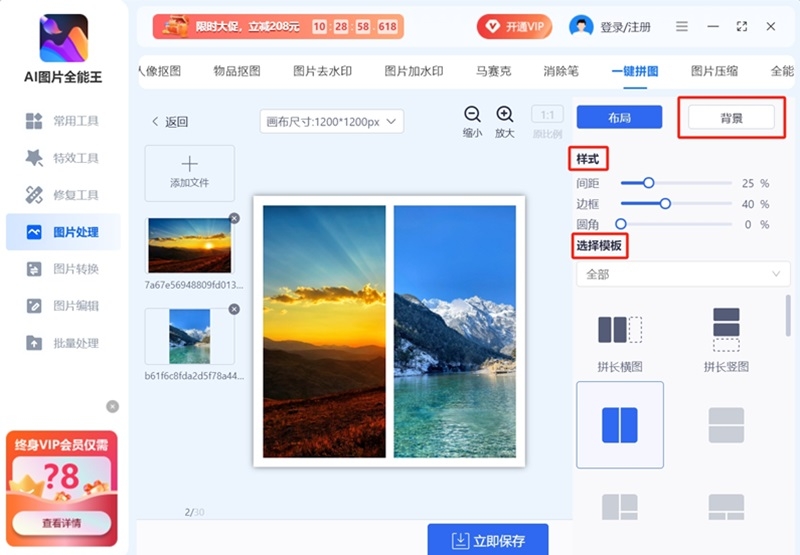
3.保存图片:设置完成后,确认好图片拼接的效果后,点击图片下方的【立即保存】就可以把图片保存下来了。
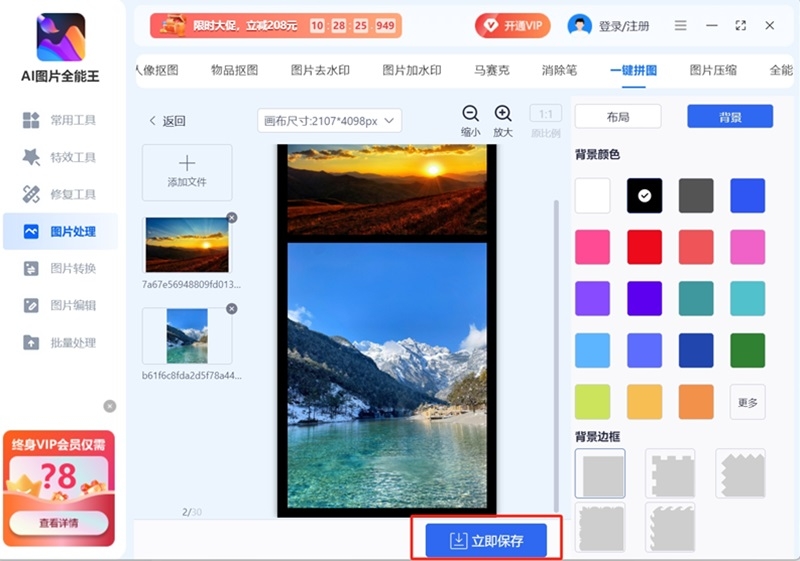
AI图片全能王如何完成AI画图
1.进入功能:打开AI图片全能王后,在软件首页找到【一键AI绘画】功能,点击即可进入AI绘画界面。
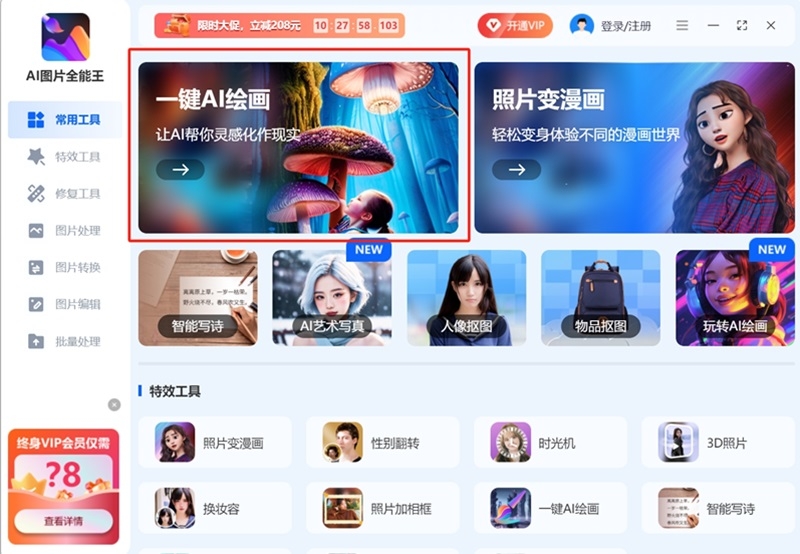
2.输入描述:来到绘画界面后,在指定位置输入文字,描述出想要的画面,例如“一幅夜晚的海滩风景,有明亮的星空”。
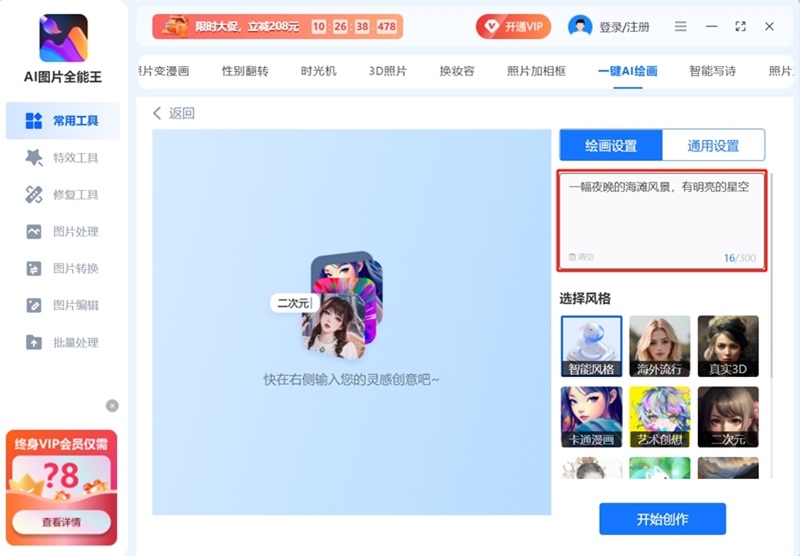
3.参数设置:完成描述输入后,我们可以在文本框下方的【模型选择】中选择一个喜欢的模型。除了可以选择模型外,还可以在【通用设置】里对要生成画面的尺寸和数量进行选择。
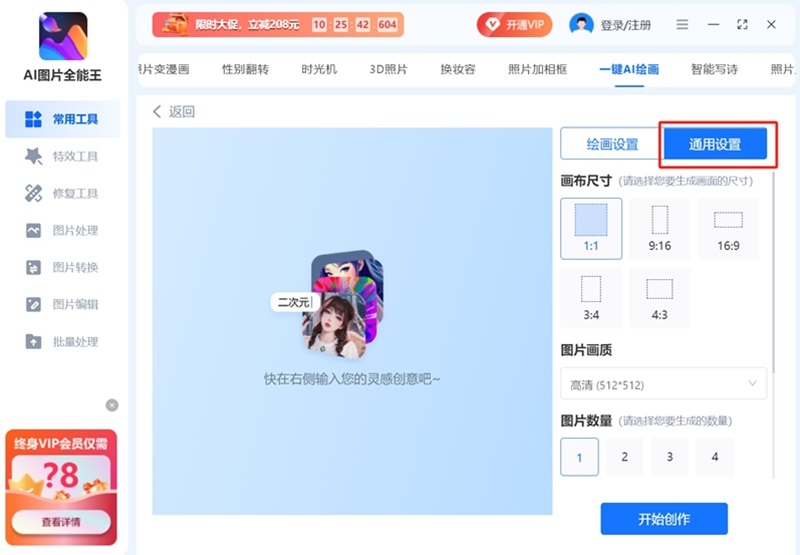
4.开始生成:上述选项选择完成后,点击界面右下角的【点击生成】按钮,软件就会对文本内容进行分析,并按照要求,生成符合的绘画作品。
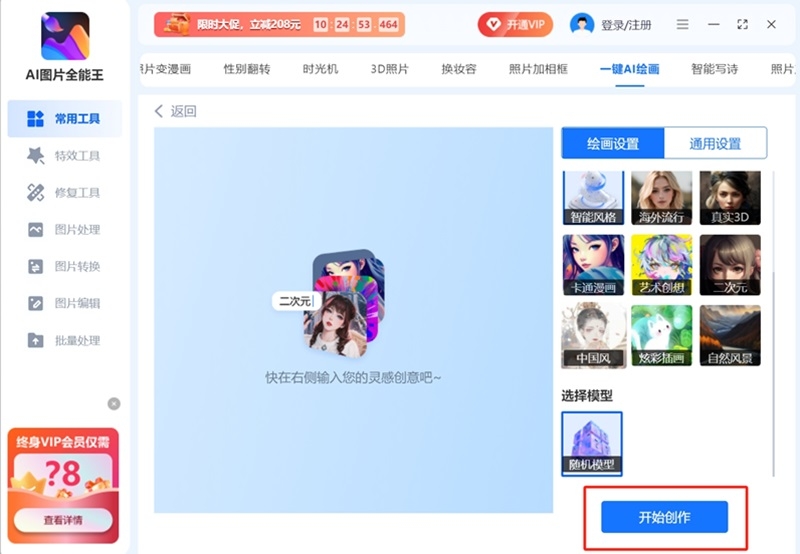
AI图片全能王如何制作3D照片
1.选中功能:在软件主页的【特效工具】类目中找到对应的【3D照片】功能,点击进入。点击【添加图片】按钮上传需要3D制作的图片文件,将平面照片转变为3D效果,大家也可以点击样片,免费享受体验效果。
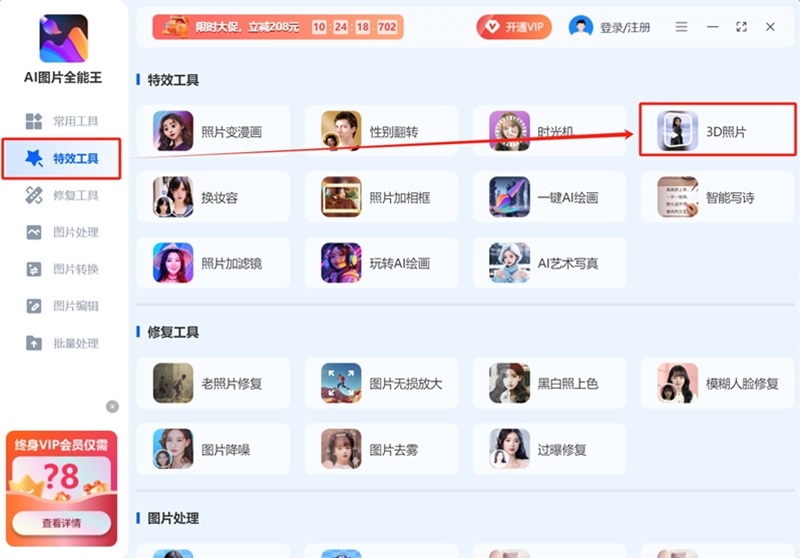
2.选择风格:图片文件添加好后,选择想要的动态效果,这里有“加倍放大、放大、圆形以及摆动”四种选项,选择好对应的动态效果后,点击【立即制作】按钮即可。稍等片刻,待3D照片制作好后会自动呈现效果图,同时还配带音乐,觉得效果满意的话,点击【立即保存】按钮保存输出的文件。
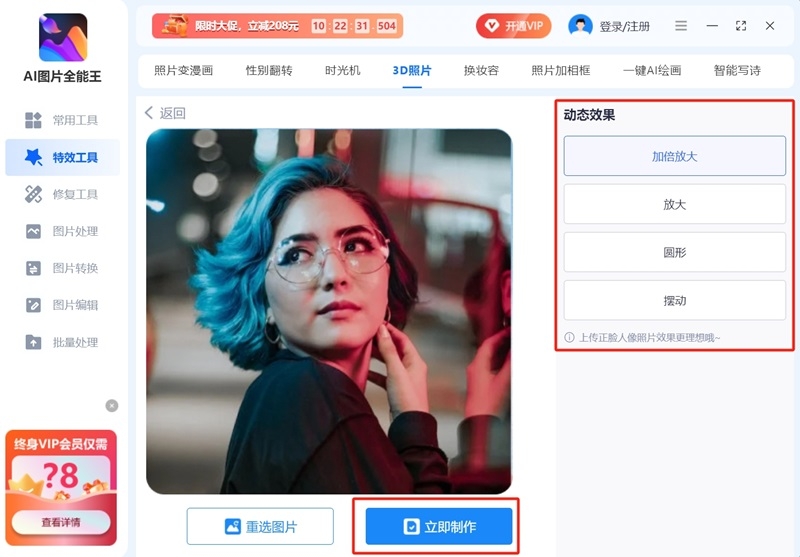
AI图片全能王电脑版常见问题
图片拼接的注意事项:
在进行图片拼接时,需要注意:
1.图片的质量要保证,如果原图的质量较差,那么无论怎样拼接,最终的效果都会很差。
2.拼接的图片要有一定的相似性,如果图片主题差异太大,那么拼接后的图片可能会显得非常乱。
AI画图注意事项:
1.提供详细的描述:当我们在进行文字描述的时候,应当尽量提供足够的细节,以便AI可以更好地理解我们的要求。
比如,“画一幅夜晚的海滩风景,有明亮的星空和闪耀的海浪”会比简单的“画一个海滩风景”更加有针对性,这样生成的图片也会更加符合我们要求。
2.多次尝试:如果第一次生成的结果不符合我们的预期,可以多次尝试,并用不同的描述进行生成,每次尝试都会有不同的结果。
AI图片全能王如何在线抠图
首先下载并打开软件,在软件主页的【图片处理】类目中,选择对应的【人像抠图】或【物品抠图】功能,点击进入。
其次添加一张或批量人像图片,然后进行调整抠图区域、背景和尺寸处理,系统会自动将图片中的人像抠出来,点击【立即保存】按钮即可。
AI绘制漫画人物操作指南:
步骤1:画面文字描述
首先打开软件,在软件主页点击【一键AI绘画】按钮即可进入功能页面,然后在跳转页面的文本框中进行【画面描述】。这里以绘画漫画人物为例,我们可以在文本框中输入“一位长发飘飘的漫画女子”文本来描述画面。
步骤2:设置参数
对创作画面进行文本描述后,在文本框下方对【模型选择】、【画布尺寸】以及【图片数量】等参数进行设置,然后点击【点击生成】按钮即可。
步骤3:下载保存
稍等片刻,软件即可完成绘画并将图片上传至页面中进行预览,满意的话点击【保存图片】按钮即可将绘制好的画作保存到本地;如果还想继续让AI软件根据文本进行绘画便再次点击【重新生成】按钮。
AI图片全能王电脑版用户评论
叮叮当:
已经用它生成很多好看的壁纸和头像了,它的AI绘画功能很不错,输入描述,就可以自动生成对应内容的图片。
陌上人如玉:
AI生成图片的效果比较不错,还有很多模型可以选,非常的不错。
想要飞到世界各地去:
提供了丰富的编辑工具和滤镜效果,让我能够轻松实现各种创意和美化效果
猪猪上树:
有了这款软件我都不用上网去找图片啦,在这里就可以轻松生成,讲几个词就可以快速给到结果,又快又好用~
上一篇:可牛影像官方电脑版免费下载
下一篇:ImBatch(批量处理图片)
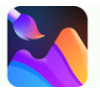



 360解压缩软件2023
360解压缩软件2023 看图王2345下载|2345看图王电脑版 v10.9官方免费版
看图王2345下载|2345看图王电脑版 v10.9官方免费版 WPS Office 2019免费办公软件
WPS Office 2019免费办公软件 QQ浏览器2023 v11.5绿色版精简版(去广告纯净版)
QQ浏览器2023 v11.5绿色版精简版(去广告纯净版) 下载酷我音乐盒2023
下载酷我音乐盒2023 酷狗音乐播放器|酷狗音乐下载安装 V2023官方版
酷狗音乐播放器|酷狗音乐下载安装 V2023官方版 360驱动大师离线版|360驱动大师网卡版官方下载 v2023
360驱动大师离线版|360驱动大师网卡版官方下载 v2023 【360极速浏览器】 360浏览器极速版(360急速浏览器) V2023正式版
【360极速浏览器】 360浏览器极速版(360急速浏览器) V2023正式版 【360浏览器】360安全浏览器下载 官方免费版2023 v14.1.1012.0
【360浏览器】360安全浏览器下载 官方免费版2023 v14.1.1012.0 【优酷下载】优酷播放器_优酷客户端 2019官方最新版
【优酷下载】优酷播放器_优酷客户端 2019官方最新版 腾讯视频播放器2023官方版
腾讯视频播放器2023官方版 【下载爱奇艺播放器】爱奇艺视频播放器电脑版 2022官方版
【下载爱奇艺播放器】爱奇艺视频播放器电脑版 2022官方版 2345加速浏览器(安全版) V10.27.0官方最新版
2345加速浏览器(安全版) V10.27.0官方最新版 【QQ电脑管家】腾讯电脑管家官方最新版 2024
【QQ电脑管家】腾讯电脑管家官方最新版 2024 360安全卫士下载【360卫士官方最新版】2023_v14.0
360安全卫士下载【360卫士官方最新版】2023_v14.0